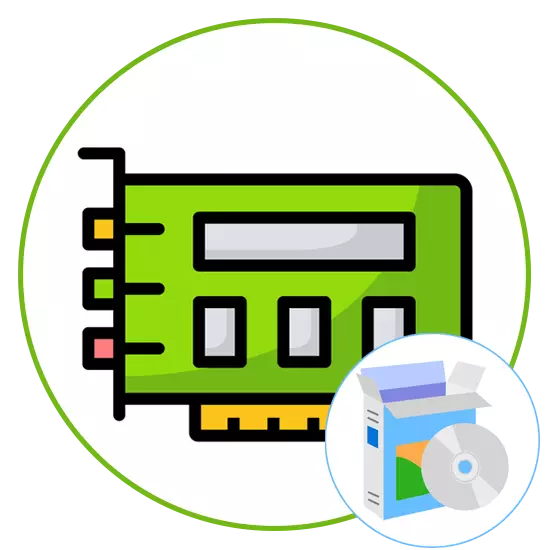
Hầu như mọi người dùng máy tính sớm hoặc sau đó phải đối mặt với nhiệm vụ cài đặt trình điều khiển cho các thành phần nhúng và thiết bị ngoại vi. Tuy nhiên, không phải lúc nào cũng cần thiết phải cài đặt tất cả các tệp bị thiếu cùng một lúc và ví dụ, cần xác định phần mềm cần thiết cho card âm thanh. Có một số phương thức sẽ cho phép bạn tìm ra trình điều khiển nào cần thiết cho card âm thanh tích hợp hoặc rời rạc. Hôm nay chúng tôi muốn đề cập đến tất cả chúng để mỗi người dùng có thể tự nhận một cách tối ưu.
Hành động chuẩn bị.
Trong hầu hết các trường hợp, card âm thanh chính xác là tích hợp, và nếu bạn mua riêng, nó sẽ đủ để xem hộp để xác định tên và trên đó để tìm các tệp cần thiết trên trang web chính thức hoặc thông qua thứ ba- quỹ bên. Nếu nhiệm vụ là chọn trình điều khiển cho chip tích hợp, trong trường hợp này, trước tiên bạn cần tìm hiểu mô hình của bo mạch chủ hoặc máy tính xách tay, tùy thuộc vào loại thiết bị được sử dụng. Để thực hiện việc này, có những hướng dẫn riêng trên trang web của chúng tôi, nơi bạn sẽ tìm thấy hướng dẫn phụ trợ về chủ đề này và đối phó với nhiệm vụ.Đọc thêm:
Định nghĩa của một mô hình máy tính xách tay trong Windows
Xem bo mạch chủ mô hình trong Windows
Sau đó, bạn có thể chuyển đổi một cách an toàn sang lựa chọn phương thức. Chúng ta hãy thay phiên nhau để xem xét từng tùy chọn để bạn dừng lại khi thích hợp và sử dụng các hướng dẫn được đưa ra để xác định trình điều khiển cần thiết mà không gặp khó khăn gì.
Phương pháp 1: Trang web nhà sản xuất bo mạch chủ
Trước hết, chúng tôi muốn nói về các nhà sản xuất bo mạch chủ. Phương pháp này sẽ phù hợp với tất cả những người dùng có thể lắp ráp độc lập máy tính cá nhân hoặc mua một hội đồng sẵn sàng. Sau khi xác định mô hình chính xác của bo mạch chủ, bạn có thể tiến hành làm quen với các thành phần của nó, do đó xác định trình điều khiển tương thích cho card âm thanh. Đây là như sau:
- Chuyển đến trang chủ của nhà sản xuất bo mạch chủ bằng cách nhập địa chỉ vào dòng thích hợp hoặc tìm kiếm thông qua trình duyệt. Ở đây bạn quan tâm đến phần "Hỗ trợ".
- Nhập tên của mô hình của bạn vào chuỗi tìm kiếm trên trang mở hoặc sử dụng danh sách để tìm thấy nó.
- Sau đó, đi đến trang mô hình bằng cách nhấp vào tên của nó hoặc nhấp vào nút "Thư mục". Chúng tôi sẽ chỉ định rằng chúng tôi xem xét phương pháp này trên ví dụ về trang web asrock, vì vậy bạn nên xem xét các tính năng của tài nguyên web nơi tìm kiếm tìm kiếm.
- Sau khi chuyển sang trang sản phẩm, hãy đọc thông số kỹ thuật bo mạch chủ. Ở đây bạn quan tâm đến mục "Âm thanh" hoặc "card âm thanh". Xác định mô hình của nó để hiểu những người lái xe nên được tải xuống.
- Nếu bạn muốn tải trình điều khiển trực tiếp từ trang web chính thức, thì trên cùng một trang, bạn sẽ cần chuyển sang phần "Hỗ trợ".
- Nhấp vào nút "Tải xuống" hoặc "Trình điều khiển" để đi để xem các tệp có sẵn.
- Đầu tiên, chọn phiên bản mong muốn của hệ điều hành, sau đó tìm trình điều khiển mong muốn và tải xuống.
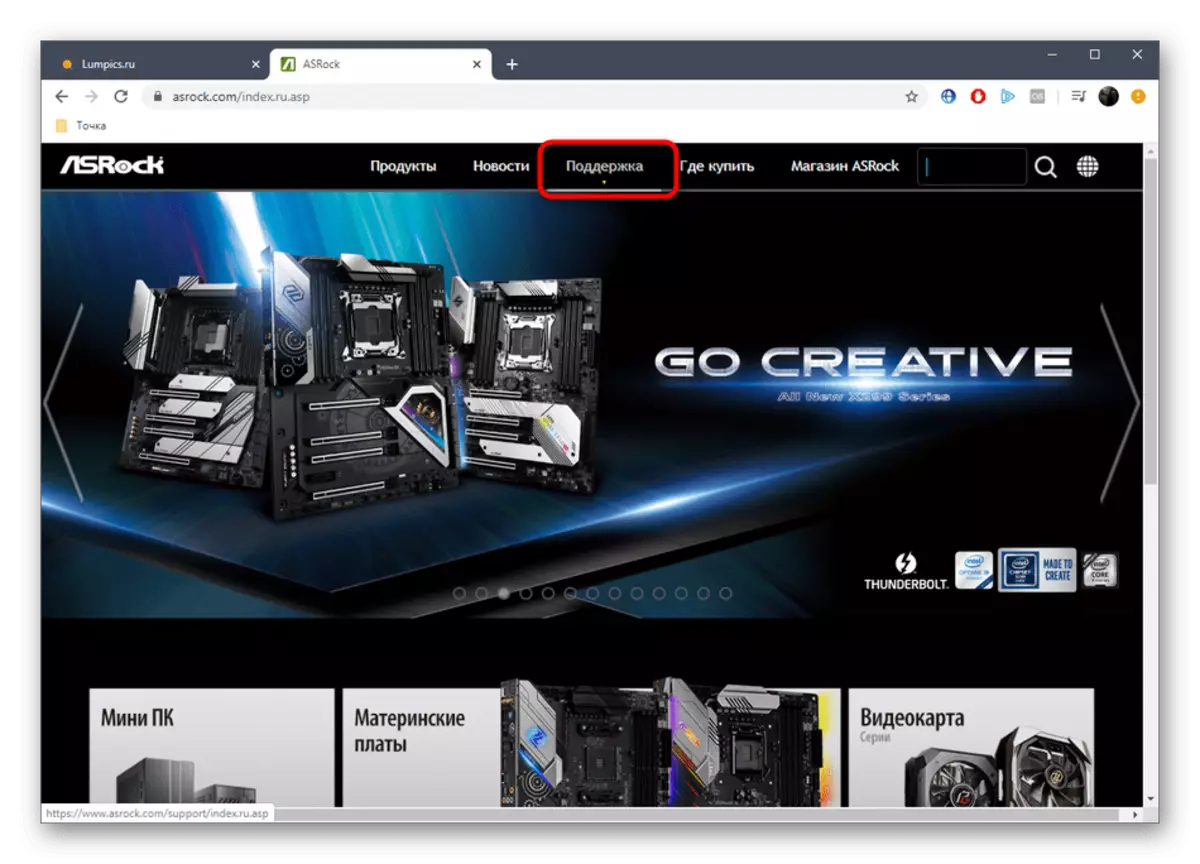
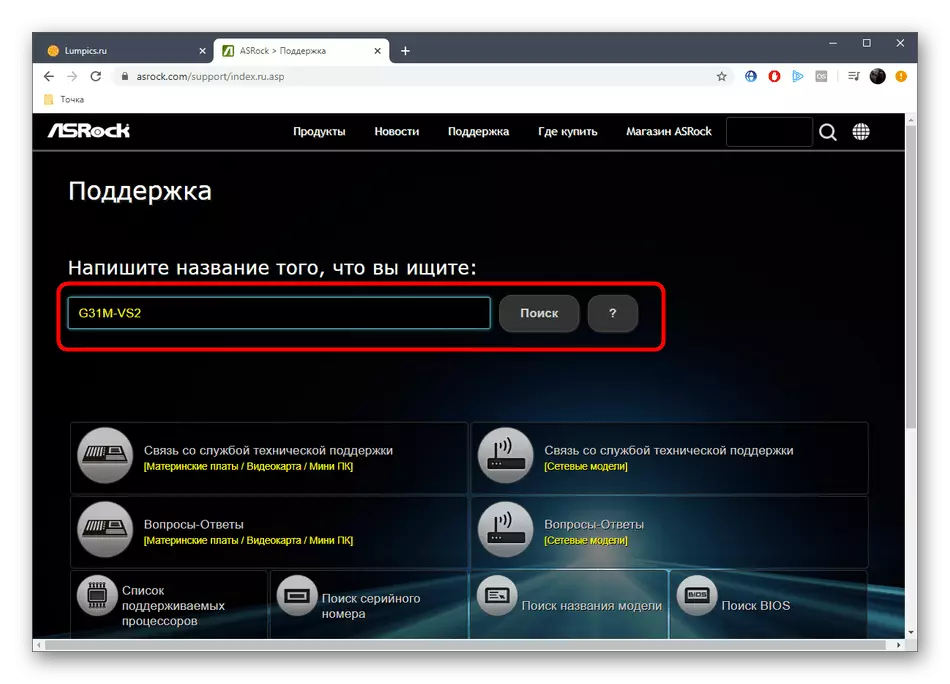
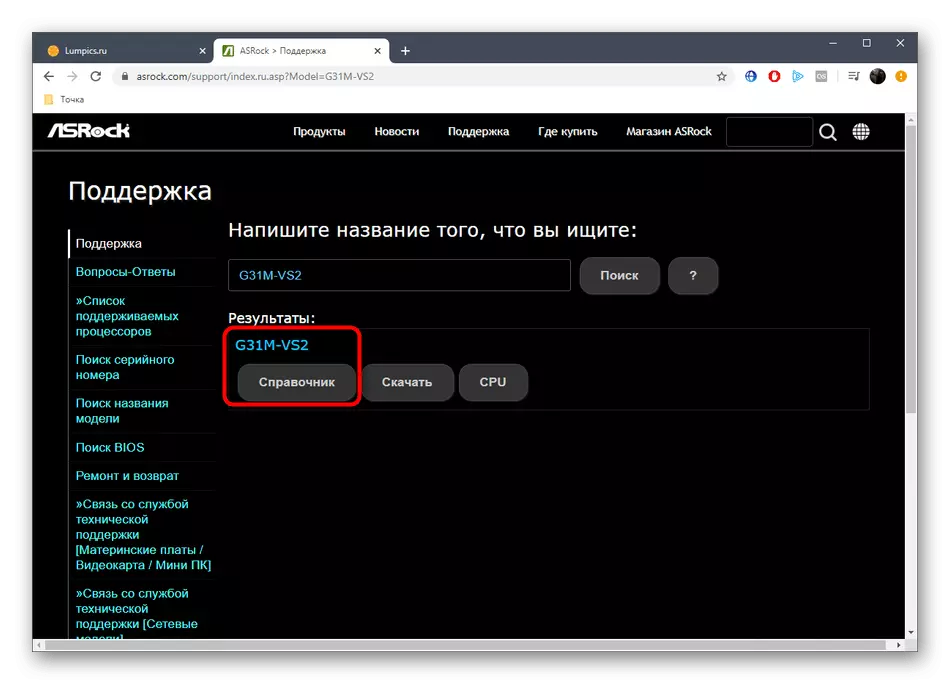
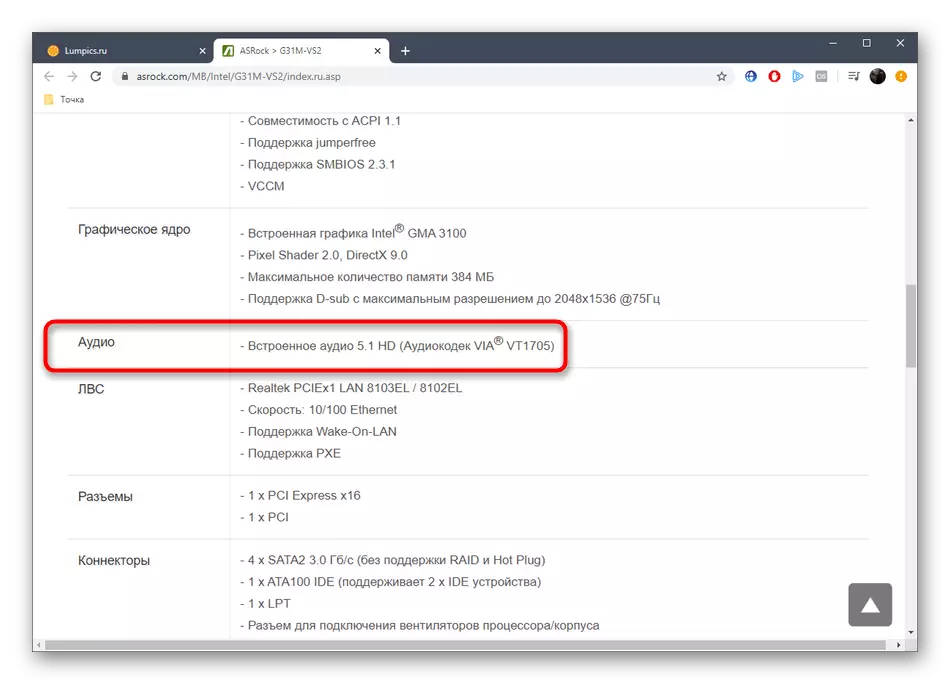
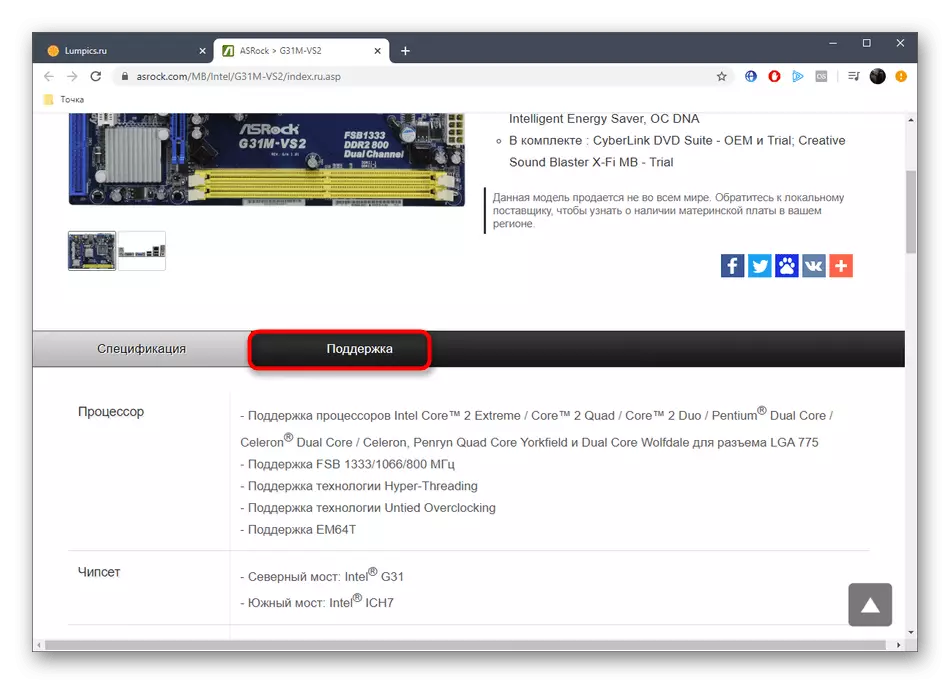
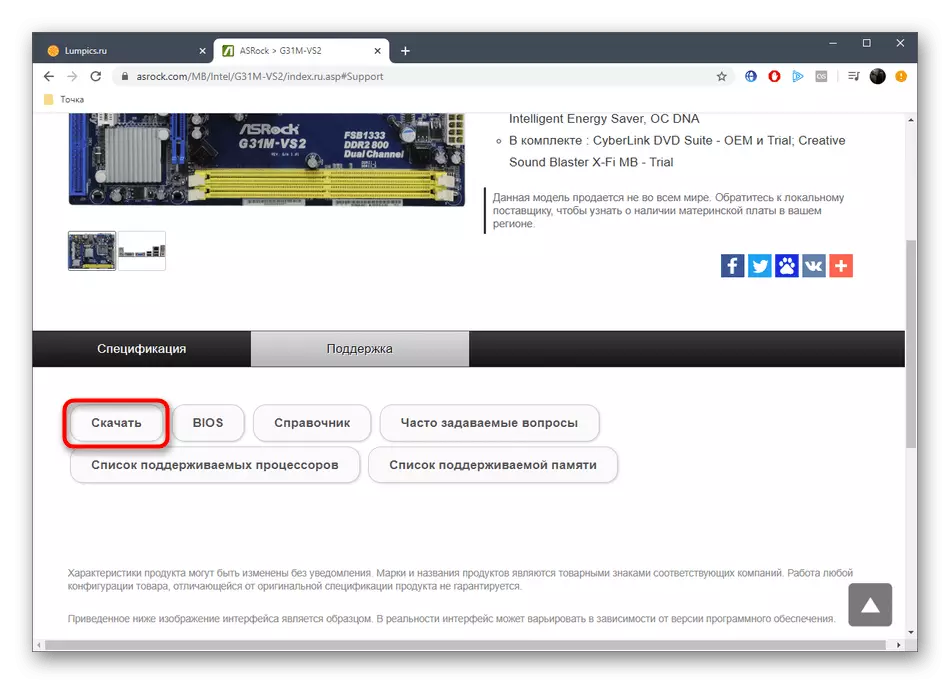
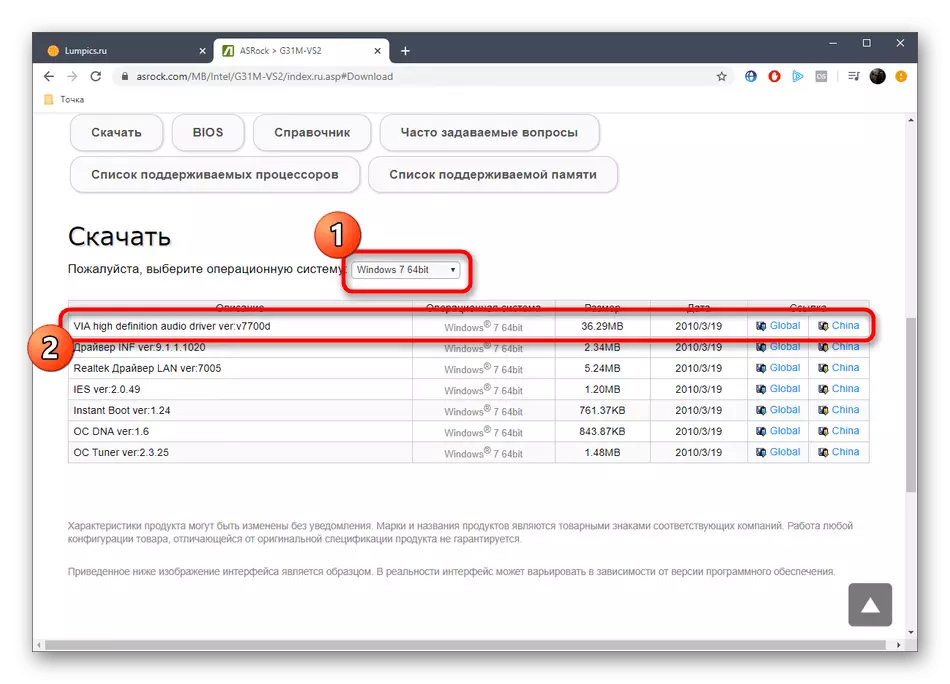
Nó chỉ vẫn còn để chờ tải xuống và cài đặt trình điều khiển kết quả để đi đến tương tác chính xác với máy tính, mà không gặp phải bất kỳ vấn đề nào với âm thanh.
Phương pháp 2: Trang web nhà sản xuất máy tính xách tay
Tuy nhiên, chương trình tương tự đang tìm kiếm trình điều khiển cho chủ sở hữu máy tính xách tay, có những đặc điểm riêng cũng nên được xem xét. Do đó, chúng tôi đề nghị xử lý chi tiết hơn với chủ đề này, xem các hướng dẫn sau.
- Chuyển đến trang chính của trang web trang web và thông qua tìm kiếm để tìm mô hình máy tính xách tay của bạn.
- Tiếp theo, bạn cần tiến hành xem các đặc điểm bằng cách chọn mục thích hợp trên trang thiết bị.
- Nhìn vào phần "Âm thanh" hoặc "card âm thanh" để xác định mô hình tích hợp.
- Nếu điều này không thể được thực hiện hoặc bạn cần tải xuống ngay trình điều khiển từ cùng một trang, hãy truy cập danh mục "Hỗ trợ".
- Sau đó di chuyển đến tab với trình điều khiển và tiện ích.
- Đôi khi bạn cần chọn phiên bản của hệ điều hành để hiển thị danh sách với trình điều khiển phù hợp.
- Trong phần "Âm thanh", bạn có thể làm quen với các kết quả được hiển thị. Xin lưu ý rằng thường là danh sách chứa một số phiên bản phần mềm, sẽ giúp chọn phiên bản mới nhất hoặc một trong những phiên bản trước.
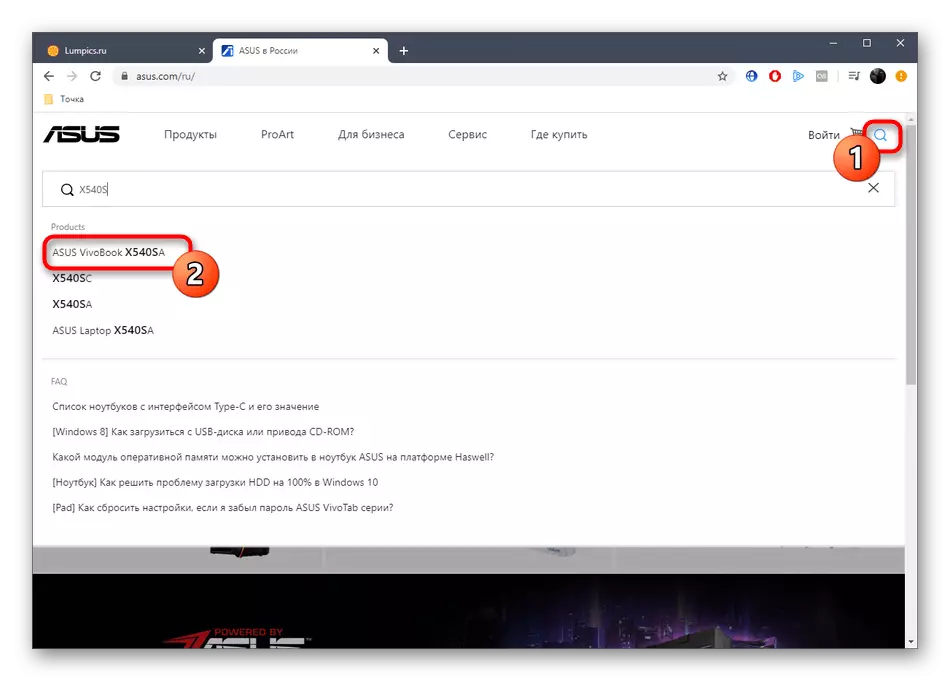
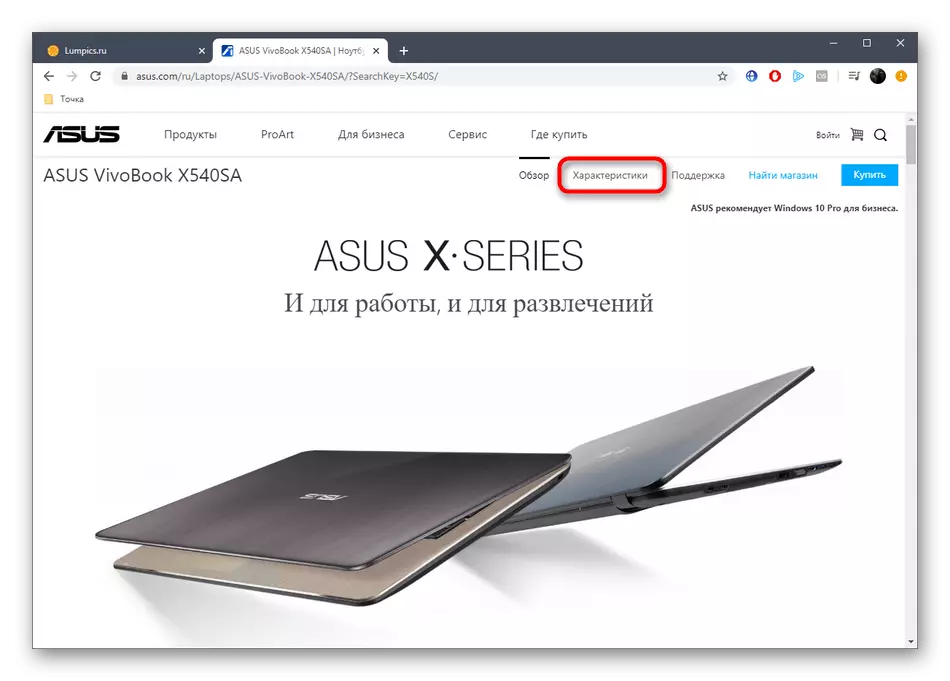
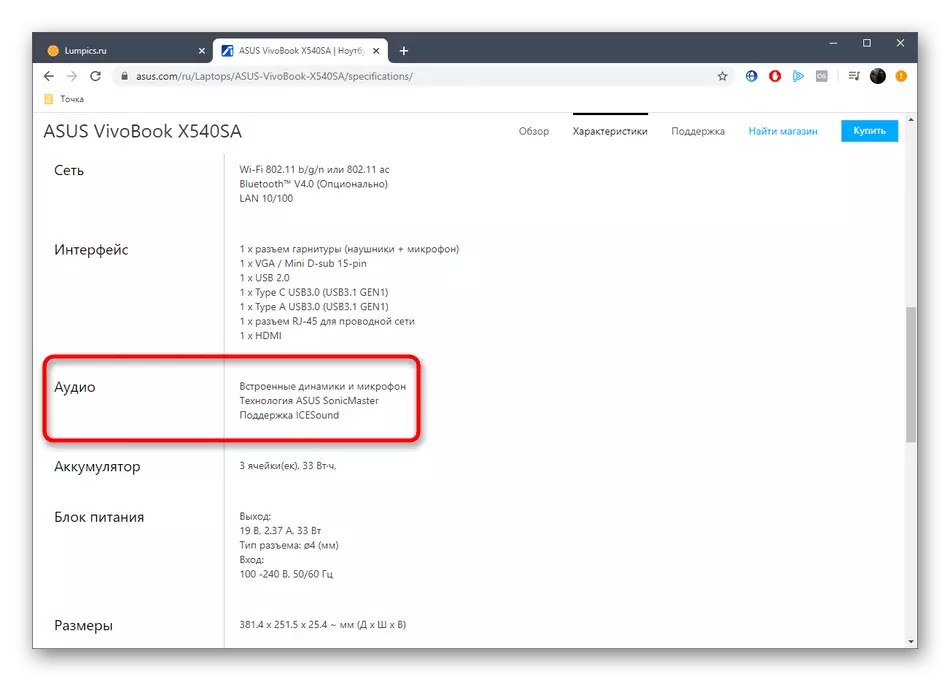
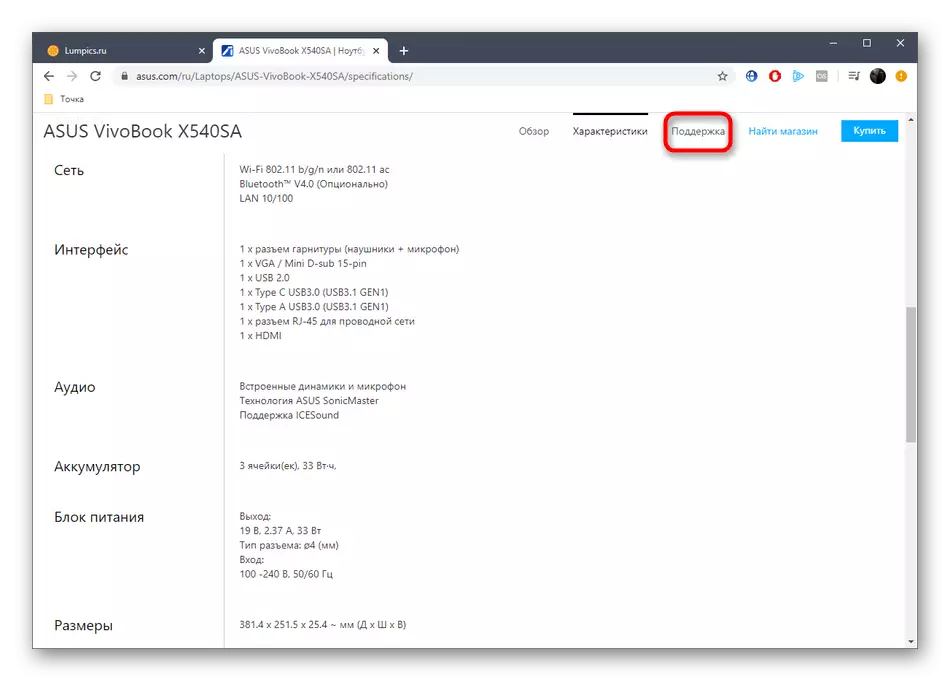
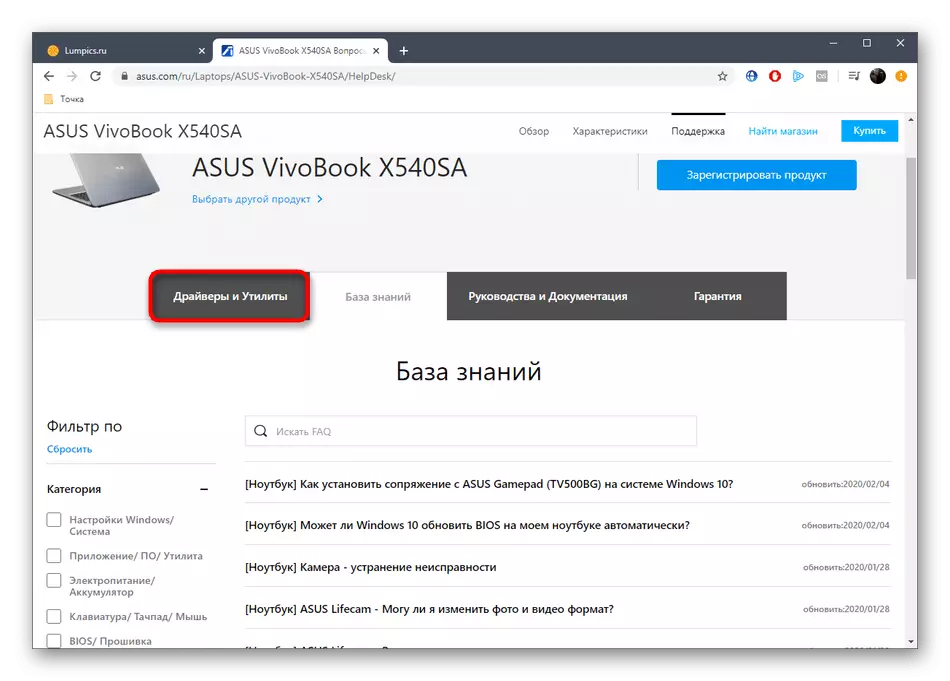
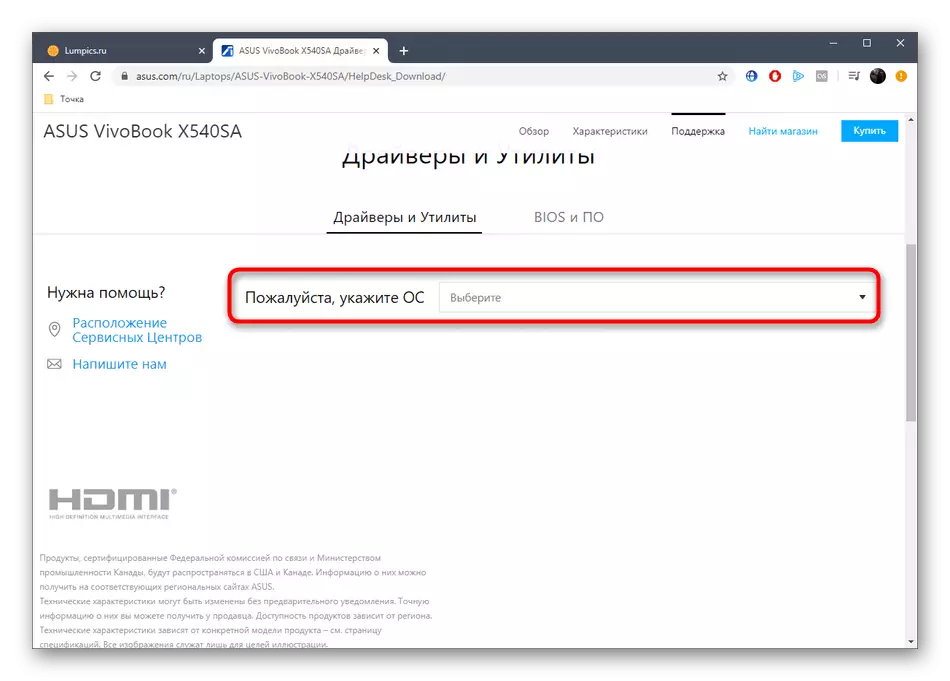
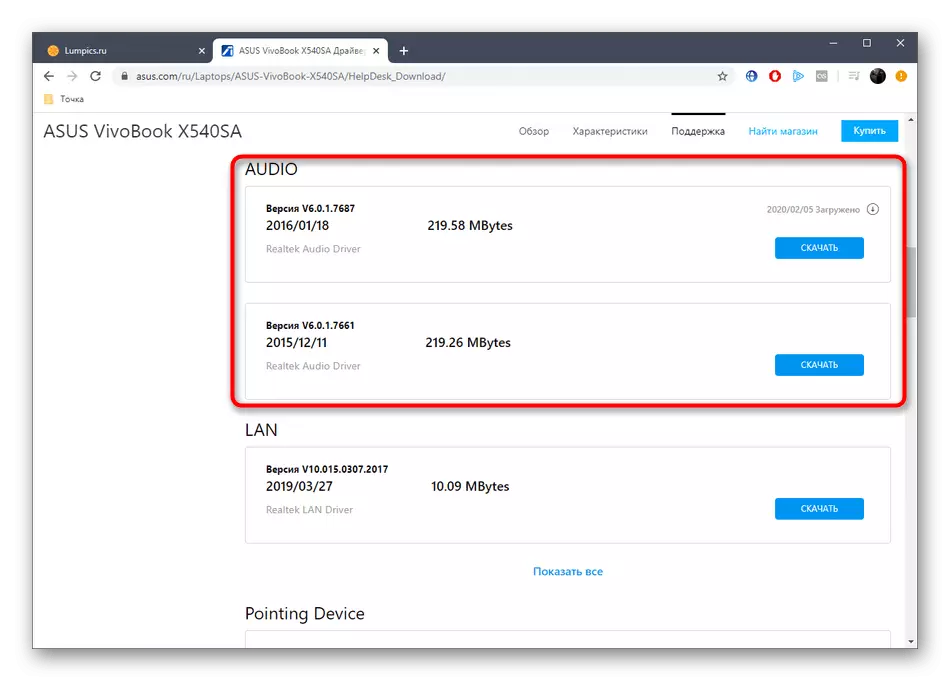
Tương tự, trên các trang web của các nhà sản xuất máy tính xách tay, các trình điều khiển cần thiết khác đang tìm kiếm. Sử dụng hướng dẫn trên để tải xuống tất cả các phần mềm và cài đặt nó thông qua các tệp thực thi.
Phương pháp 3: Ứng dụng của bên thứ ba
Đôi khi các nguồn được mô tả ở trên vì bất kỳ lý do nào không phù hợp với người dùng, ví dụ, không thể xác định mô hình chính xác của thiết bị hoặc trên trang web chính thức không có trang bắt buộc. Trong trường hợp này, bạn có thể sử dụng các ứng dụng của bên thứ ba có chức năng cơ bản được tập trung vào định nghĩa các thành phần nhúng và thiết bị ngoại vi. Hãy xem xét quá trình này về ví dụ về AIDA64:
- Thực hiện theo liên kết ở trên để tìm hiểu và tải xuống AIDA64. Sau khi cài đặt và bắt đầu qua bảng điều khiển bên trái, hãy chuyển đến phần "Đa phương tiện".
- Ở đây bạn quan tâm đến danh mục "Âm thanh PCI / PNP".
- Danh sách các thiết bị hiện có sẽ được hiển thị. Nó hiển thị cả hai card âm thanh được tích hợp vào bo mạch chủ và kết nối với nó qua PCI. Hãy nhớ mô hình để tìm thêm trình điều khiển tương thích.
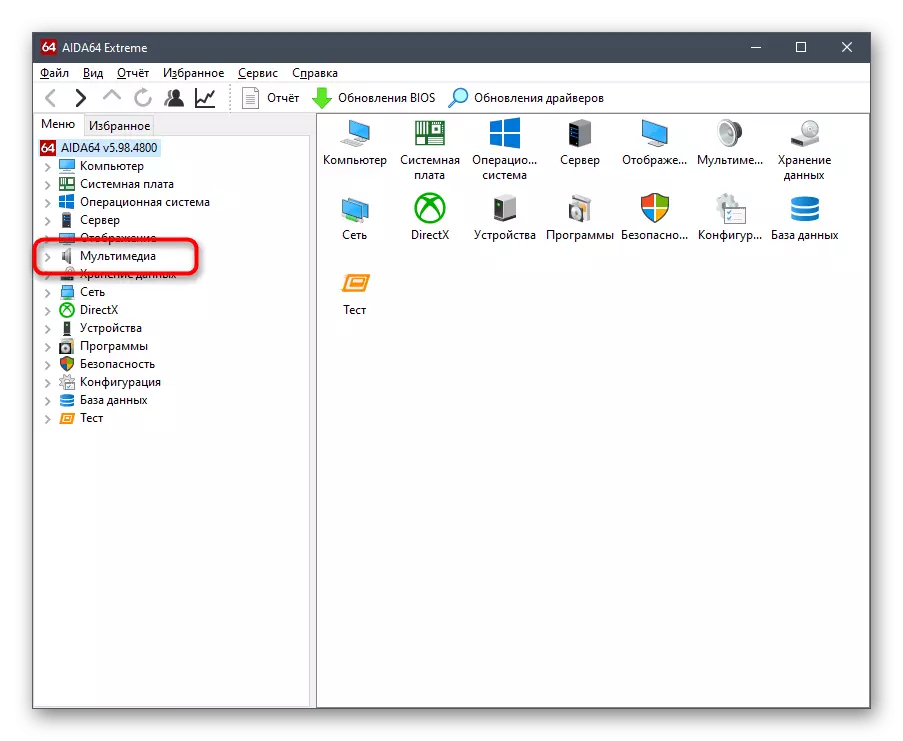
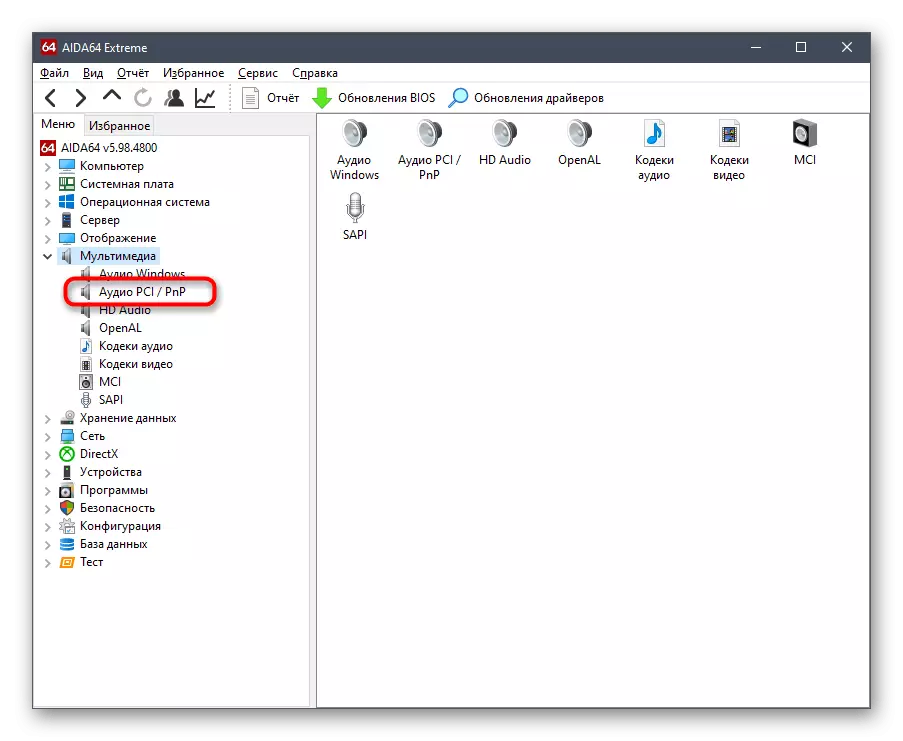
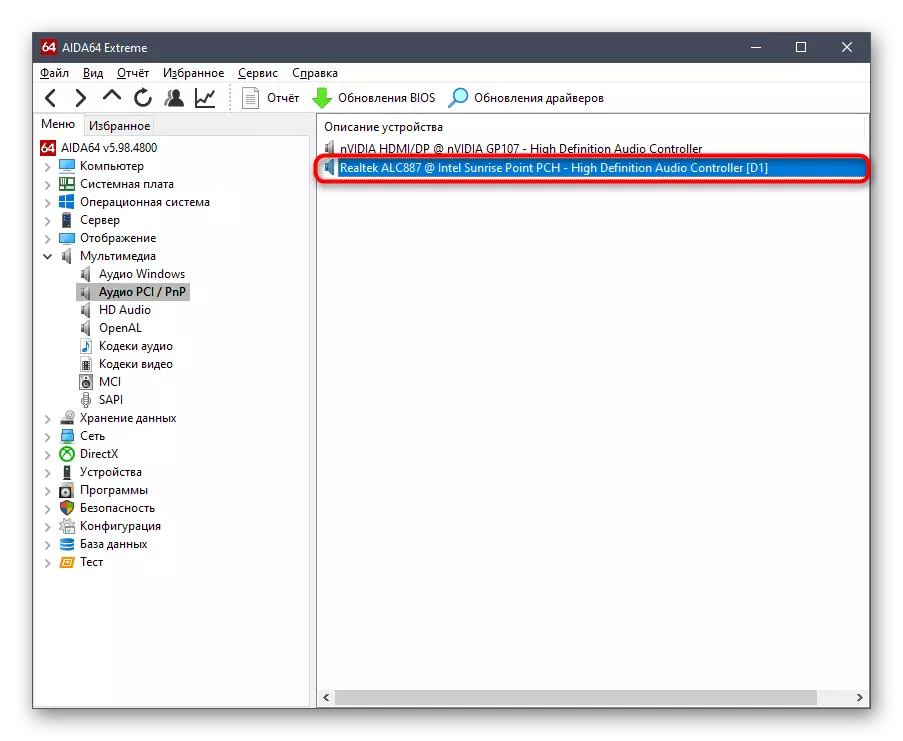
Khoảng nguyên tắc tương tự vận hành các chương trình khác được thiết kế để xác định sắt của máy tính. Nếu bạn không phù hợp với AIDA64, chúng tôi khuyên bạn nên làm quen với danh sách các lựa chọn thay thế tốt nhất bằng cách nhấp vào tiêu đề xa hơn.
Đọc thêm: Chương trình xác định bàn ủi của máy tính
Phương pháp 4: Mã định danh duy nhất
Thẻ âm thanh thuộc loại các thành phần tiêu chuẩn, do đó phải bắt buộc phải có một định danh duy nhất. Nó tạo ra nhà sản xuất thiết bị ngay cả ở giai đoạn phát triển. Mã phần cứng như vậy cho phép hệ điều hành xác định chính xác mô hình thành phần. Người dùng thông thường cũng có thể thấy nó và sử dụng cho mục đích riêng của mình, ví dụ, để xác định các trình điều khiển tương thích thông qua các trang web đặc biệt. Đọc thêm về điều này trong Hướng dẫn liên kết dưới đây.
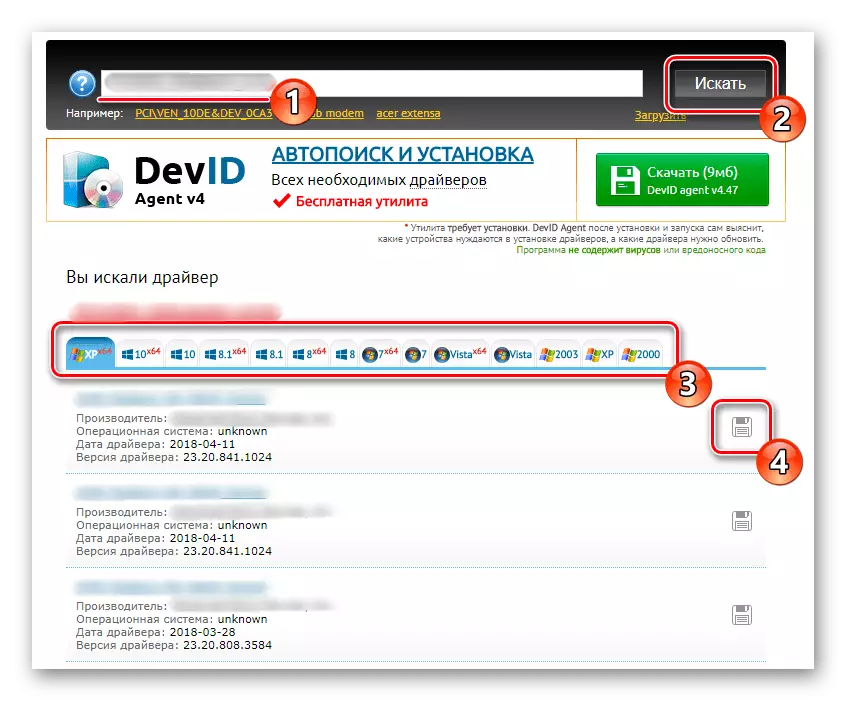
Đọc thêm: Tìm kiếm trình điều khiển phần cứng
Phương pháp 5: Nhân viên Windows
Theo cách cuối cùng, chúng tôi muốn nói về công cụ Windows tích hợp. Nó cho phép bạn xác định trình điều khiển tương thích cho một số thẻ âm thanh, nhưng nó sẽ được cài đặt ngay lập tức trong hệ điều hành. Lưu ý rằng điều này sẽ chỉ được cài đặt phiên bản cơ bản, không có ứng dụng cho phép bạn quản lý các phụ kiện (khả năng sử dụng hiệu ứng, kiểm soát bộ chỉnh âm, v.v. sẽ vắng mặt). Nếu tùy chọn này phù hợp, chỉ cần làm theo hướng dẫn tiếp theo.
- Nhấp vào PCM trên nút Bắt đầu và trong menu ngữ cảnh xuất hiện, chọn Trình quản lý thiết bị.
- Ở đây bạn quan tâm đến phần "Thiết bị âm thanh, trò chơi và video". Xem thẻ âm thanh của bạn ở đó, nhấp vào dòng bằng nút chuột phải và chọn "Cập nhật trình điều khiển".
- Chạy tự động tìm kiếm phần mềm và mong đợi kết quả.
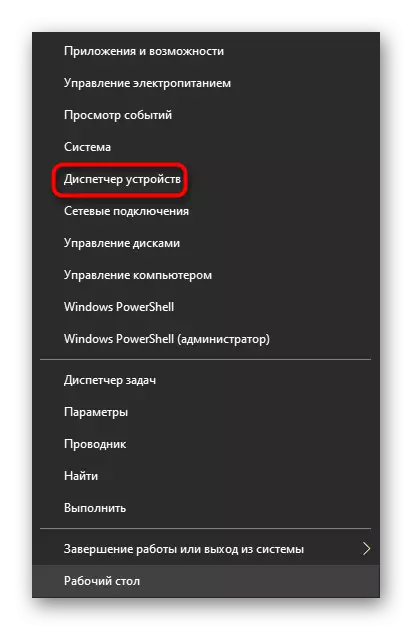
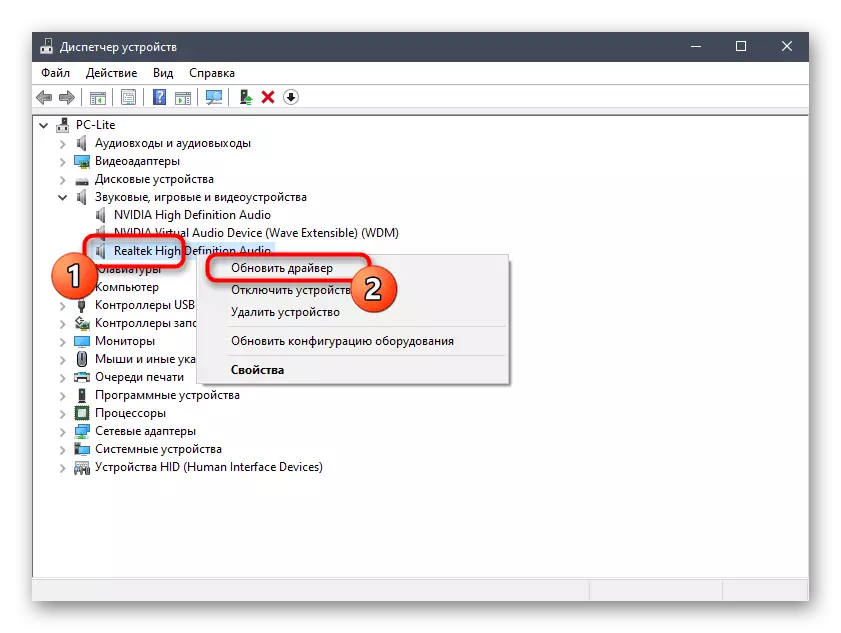
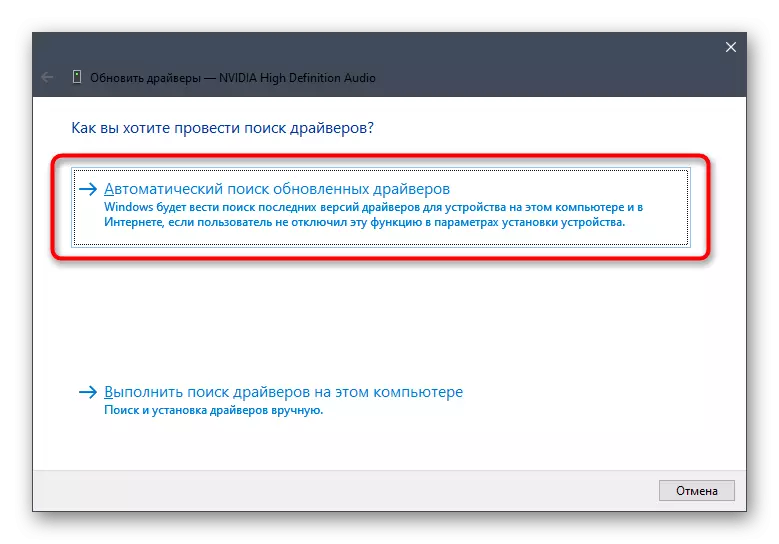
Nếu trình điều khiển được phát hiện, bạn sẽ nhận được thông báo thích hợp và sẽ chỉ chờ cài đặt. Sau đó, bạn có thể sử dụng đúng cách sử dụng card âm thanh.
Hôm nay chúng tôi đã nói về tất cả các tùy chọn có sẵn để xác định trình điều khiển phù hợp cho card âm thanh. Như có thể thấy, tất cả họ đều có một thuật toán hành động khác nhau, do đó phù hợp trong một số tình huống nhất định. Chọn phương thức bạn thích, và sau đó bạn sẽ chỉ thực thi các hướng dẫn.
